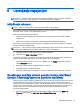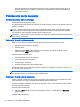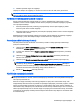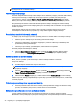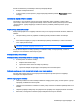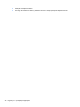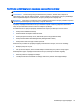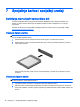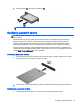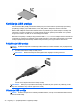User Guide - Windows 7
NAPOMENA: Kada prekinete napajanje iz izvora naizmenične struje, svetlina ekrana se automatski
smanjuje kako bi se uštedela baterija.
Fabrički zaptivena baterija
Da biste nadgledali status baterije ili ako baterija više ne zadržava punjenje, pokrenite alatku Battery
Check (Provera baterije) u odeljku Help and Support (Pomoć i podrška). Da biste pristupili
informacijama o bateriji, izaberite Start > Pomoć i podrška > Baterija i performanse. Ako alatka
Battery Check (Provera baterije) pokazuje da je potrebno zameniti bateriju, kontaktirajte podršku.
Ne pokušavajte da uklonite ili zamenite fabrički zaptivenu bateriju. Uklanjanje ili zamena baterije
mogli bi da utiču na pokrivenost uređaja garancijom. Ako baterija više ne zadržava nivo napunjenosti,
obratite se podršci.
Kada baterija dođe do kraja svog radnog veka, nemojte je odlagati u obično kućno smeće.
Pridržavajte se lokalnih zakona i propisa koji u vašoj oblasti regulišu odlaganje baterija.
Pronalaženje dodatnih informacija o bateriji
U odeljku „Help and Support“ (Pomoć i podrška) pružene su sledeće alatke i informacije o bateriji:
●
Alatka za proveru baterije kojom se testiraju performanse baterije
●
Informacije o kalibrisanju, upravljanju napajanjem i pravilnom održavanju i skladištenju radi
produžavanja radnog veka baterije
●
Informacije o tipu baterije, specifikacijama, radnim ciklusima i kapacitetu.
Da biste pristupili obaveštenjima o bateriji:
▲
Izaberite Start > Help and Support (Pomoć i podrška) > Learn (Saznajte) > Power Plans:
(Planovi napajanja:) Frequently Asked Questions (Planovi napajanja: najčešća pitanja).
Korišćenje alatke za proveru baterije
Meni „Pomoć i podrška“ pruža informacije o statusu baterije instalirane u računaru.
Za proveru baterije:
1.
Povežite adapter naizmenične struje sa računarom.
NAPOMENA: Da bi alatka za proveru baterije ispravno radila, računar mora biti povezan na
spoljašnje napajanje.
2. Izaberite Start > Help and Support (Pomoć i podrška) > Troubleshoot (Rešavanje problema) >
Power, Thermal, and Mechanical (Napajanje, termičko i mehaničko).
3. Izaberite karticu Power (Napajanje), a zatim izaberite stavku Battery Check (Provera baterije).
Alatka za proveru baterije pregleda bateriju i njene ćelije i proverava da li rade ispravno, a zatim šalje
rezultate pregleda.
Prikazivanje preostalog nivoa napunjenosti baterije
▲
Pomerite pokazivač miša iznad ikone merača potrošnje električne energije na Windows radnoj
površini, na sistemskoj traci poslova, sasvim desno na traci zadataka.
Maksimalno produžavanje vremena pražnjenja baterije
Vreme pražnjenja baterije zavisi od funkcija koje koristite dok se računar napaja sa baterije.
Maksimalno vreme pražnjenja se postepeno smanjuje kako se kapacitet baterije vremenom smanjuje.
34
Poglavlje 6 Upravljanje napajanjem